
Snimanje zaslona ekrana
Pojedinačne slike svakog ekrana na svom uređaju možete snimiti u vidu zaslona ekrana.
Zasloni ekrana koje ste snimili automatske se pohranjuju u Album.
23
Ovo je Internet izdanje ove publikacije. © Štampanje dopušteno samo za privatnu upotrebu.
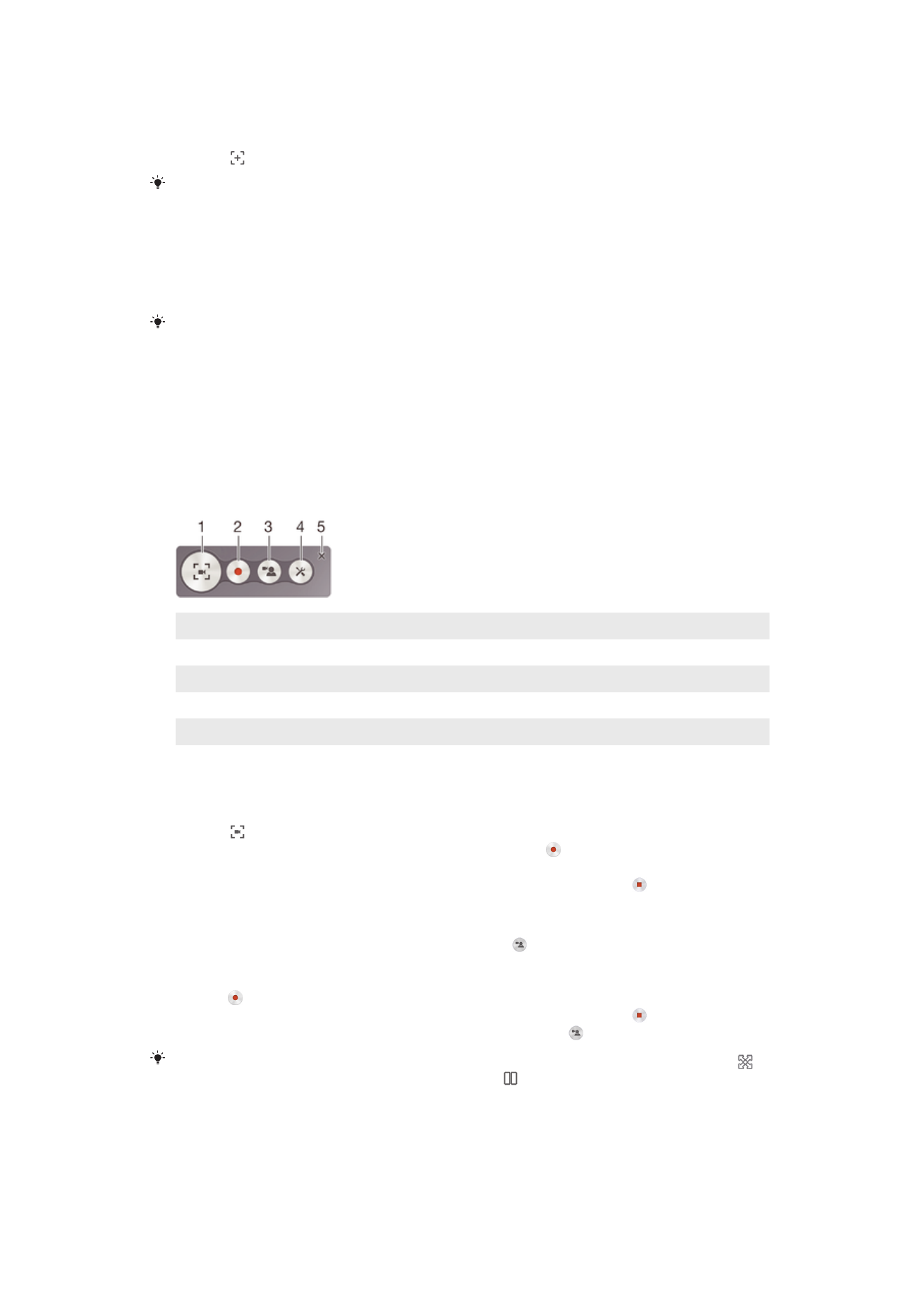
Izrada snimka ekrana
1
Pritisnite i držite dugme za uključivanje/isključivanje dok se ne pojavi prozor s
upitom.
2
Kucnite
Snimak ekrana možete napraviti tako što ćete u isto vrijeme pritisnuti i držati tipku za
uključivanje/isključivanje i tipku za smanjenje jačine zvuka. Kada se snimak napravi, možete
pustiti tipke.
Za prikazivanje slike ekrana
•
Prema dolje povucite statusnu traku, zatim kucnite na sliku ekrana kog želite
prikazati.
Slike ekrana možete prikazati i u aplikaciji Album.